Win7连接iphone出现识别失败显示Unknown Device的修复方法
发布时间:2019-05-16 14:39:16 浏览数: 小编:wenxiang
我们有时为了把文件放到手机上,会把手机与Win7电脑进行数据线连接,然后进行传输,但是最近有位用户说自己使用的iphone的,想连接到Win7电脑上传输文件,却意外出现识别失败并显示Unknown Device,对此,我们有什么方法可以修复这个问题呢?下面,小编给大家分享一个方法,大家学完之后,就知道怎么来修复Win7电脑连接iphone出现识别失败并显示Unknown Device的问题了。
修复方法:
步骤一:打开设备管理器右击“Unknown Device”进行驱动更新;
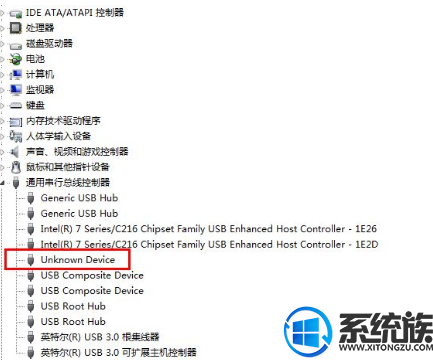
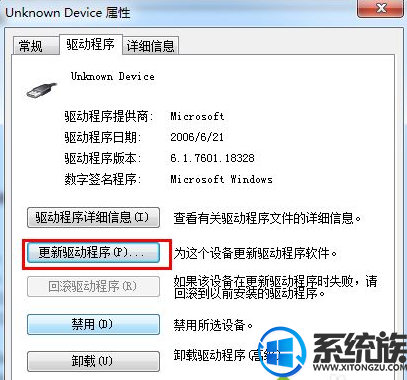
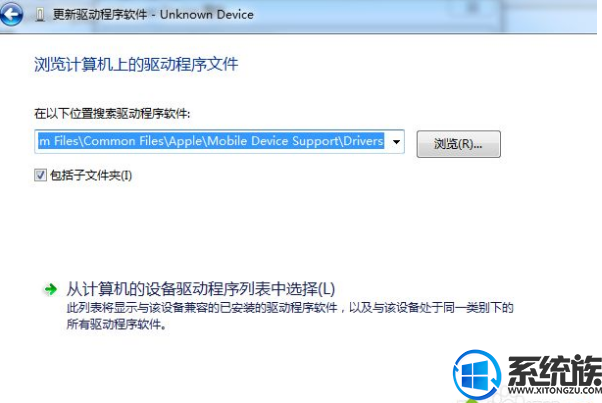
更新的路径为(C:\Program Files\Common Files\Apple\Mobile Device Support\Drivers)
如果这样不行,那么进行下一步。
步骤二:点击“开始”图标到运行命令输入“services.msc”回车。检查确保Apple Mobile Device 是开启状态。

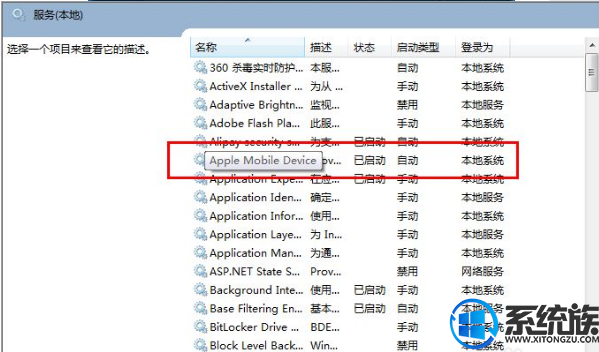
步骤三:如果还不行那么就是请换一根数据线(尽管可能数据线还可以充电),原来的数据线是不能连接到电脑的。
以上内容,就是关于Win7电脑与iphone进行连接时出现识别失败并显示Unknown Device的修复方法了,大家都学会了吗,下次若再出现此类情况的话,可以按照上面的方法进行修复,希望本篇对各位能有所帮助。
修复方法:
步骤一:打开设备管理器右击“Unknown Device”进行驱动更新;
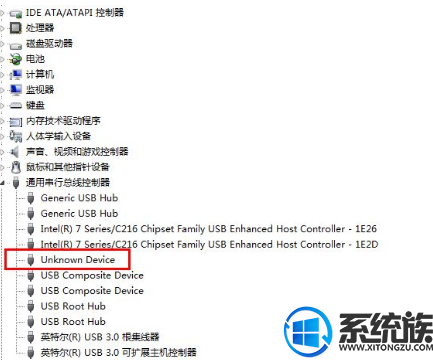
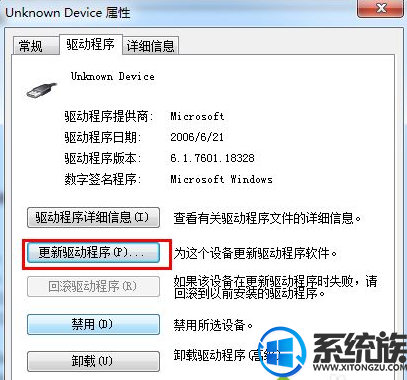
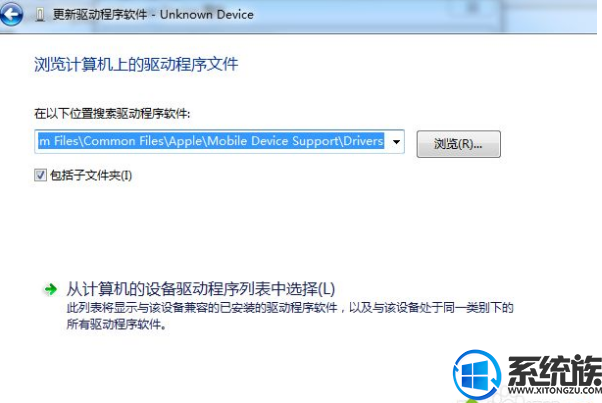
更新的路径为(C:\Program Files\Common Files\Apple\Mobile Device Support\Drivers)
如果这样不行,那么进行下一步。
步骤二:点击“开始”图标到运行命令输入“services.msc”回车。检查确保Apple Mobile Device 是开启状态。

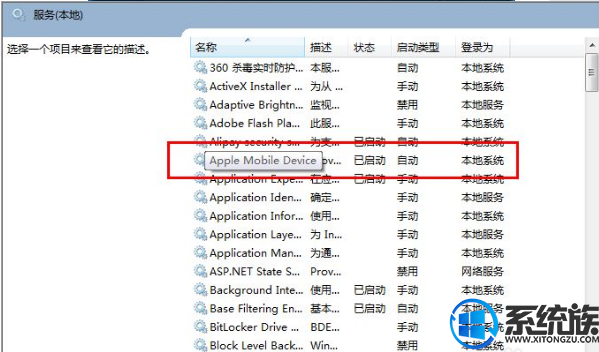
步骤三:如果还不行那么就是请换一根数据线(尽管可能数据线还可以充电),原来的数据线是不能连接到电脑的。
以上内容,就是关于Win7电脑与iphone进行连接时出现识别失败并显示Unknown Device的修复方法了,大家都学会了吗,下次若再出现此类情况的话,可以按照上面的方法进行修复,希望本篇对各位能有所帮助。


















